Como utilizar tags? - AlpaClass
As tags são utilizadas para uma melhor identificação dos alunos. Você pode utilizar desse recurso para criar ações específicas para um grupo específico de alunos, identificados pela própria tag.
Para saber como utilizar as tags, basta seguir o tutorial abaixo:
Acesse seu espaço dentro da Alpa e vá na área de "Alunos". Ao identificar o aluno do qual quer inserir a tag, clique na caixa de seleção ao lado:
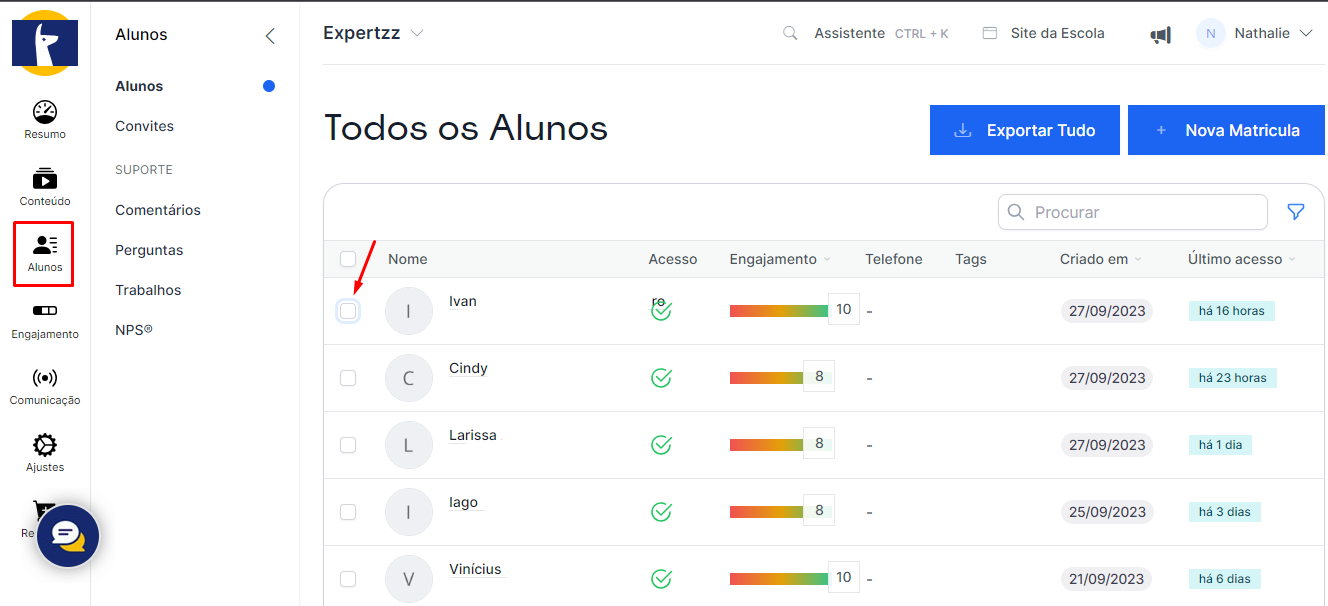
Agora, identifique e clique nos três pontos que aparecerão logo acima dessa caixa de seleção. Encontre e clique no campo "Gerenciar Tags":
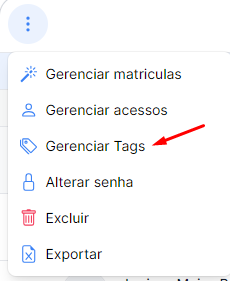
Adicione a tag da qual quer inserir e escolha a opção "Adicionar Tag". Para excluir, basta realizar o mesmo processo:
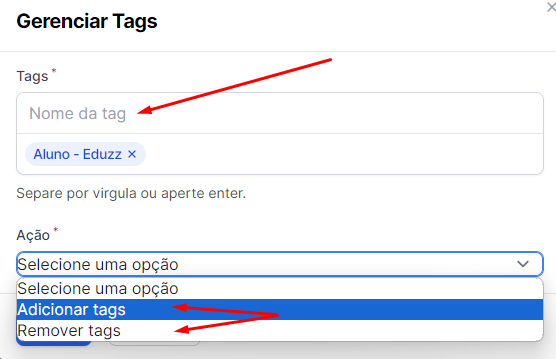
Ao clicar no botão "Salvar", você será redirecionado ao campo de alunos. Contudo, o aluno do qual você adicionou a tag, ficará com a informação da tag como na imagem abaixo:

Como adicionar tags para vários alunos?
Para adicionar uma tag para vários alunos de uma vez, basta selecionar o caixa de seleção ao lado do campo "Nome":
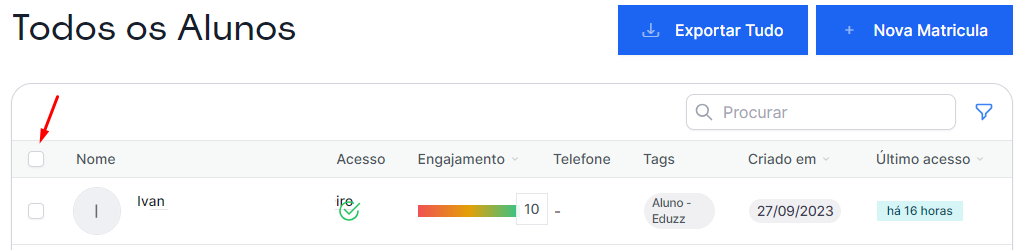
Dessa forma, todos os alunos serão selecionados e contemplados com a nova tag.
Agora, identifique e clique nos três pontos que aparecerão logo acima dessa caixa de seleção. Encontre e clique no campo "Gerenciar Tags":
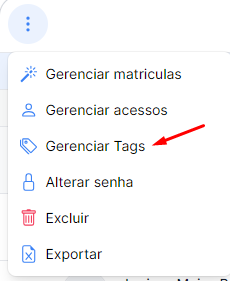
Adicione a tag da qual quer inserir e escolha a opção "Adicionar Tag". Para excluir, basta realizar o mesmo processo:
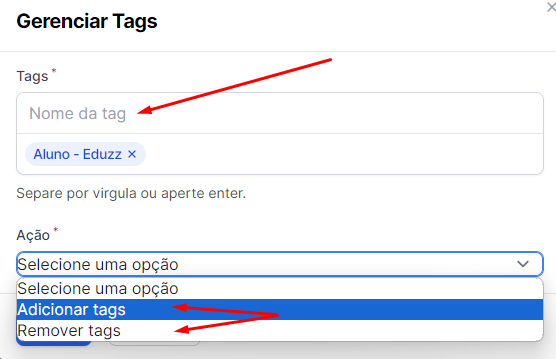
Ao clicar no botão "Salvar", você será redirecionado ao campo de alunos.
Ficamos muito felizes em te ajudar! 😃
Ainda precisa de ajuda? Estamos prontos para te atender! 🙂
Caso ainda haja dúvidas, envie uma solicitação à nossa equipe de suporte por meio do link do formulário.
Neste link, serão solicitadas algumas informações para validar sua identidade. É por meio dele que você poderá relatar seu problema, permitindo que sua dúvida seja encaminhada à equipe de atendimento e garantindo que sua solicitação seja devidamente atendida. 😉